一、案例介绍
下图数据为某种细胞在不同浓度药物作用之后的细胞活力检测数据(范例数据为随机数据,无生物学意义)。
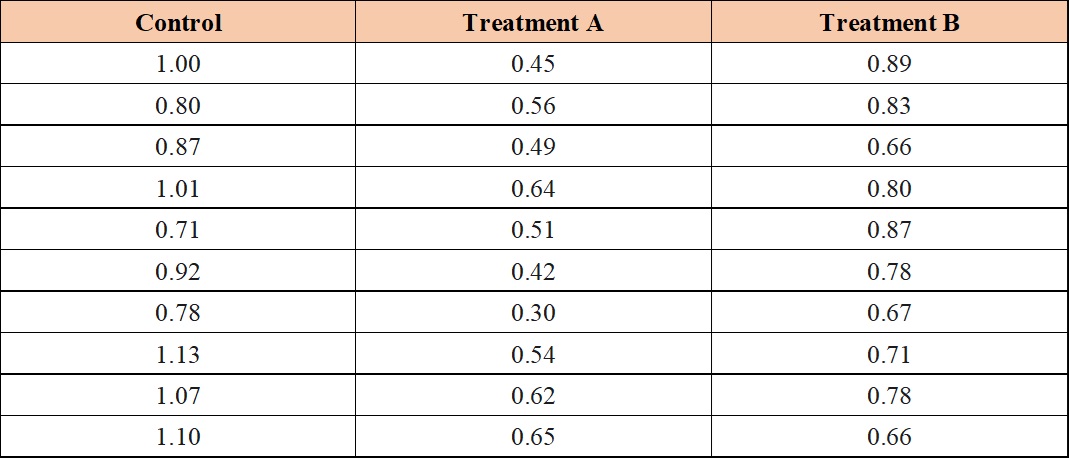
二、软件操作方法
1、打开Graphpad Prism软件,选择New table & graph-Column-Create创建新图表。(图1)
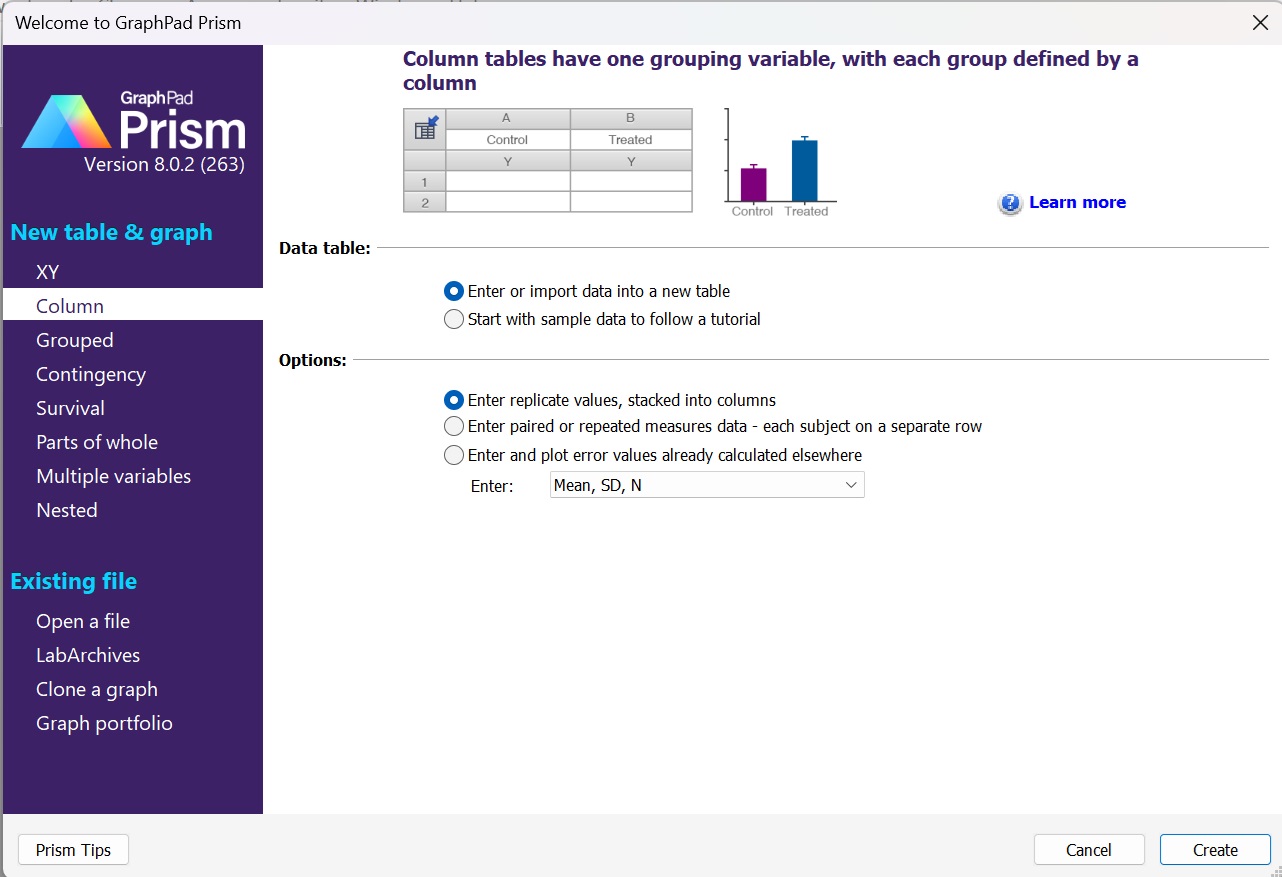
图1创建新图表
2、写入/导入数据(图2)。
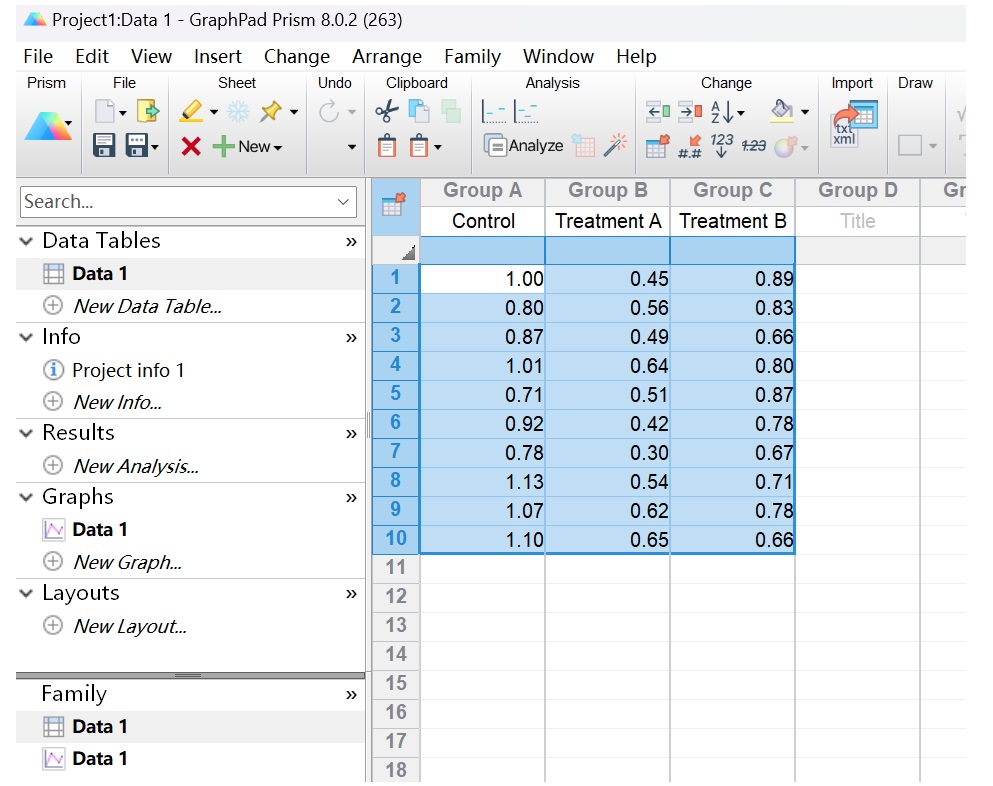
图2数据录入
3、找到Graphs(图3),点击以上数据对应的名称,就可出现图形。
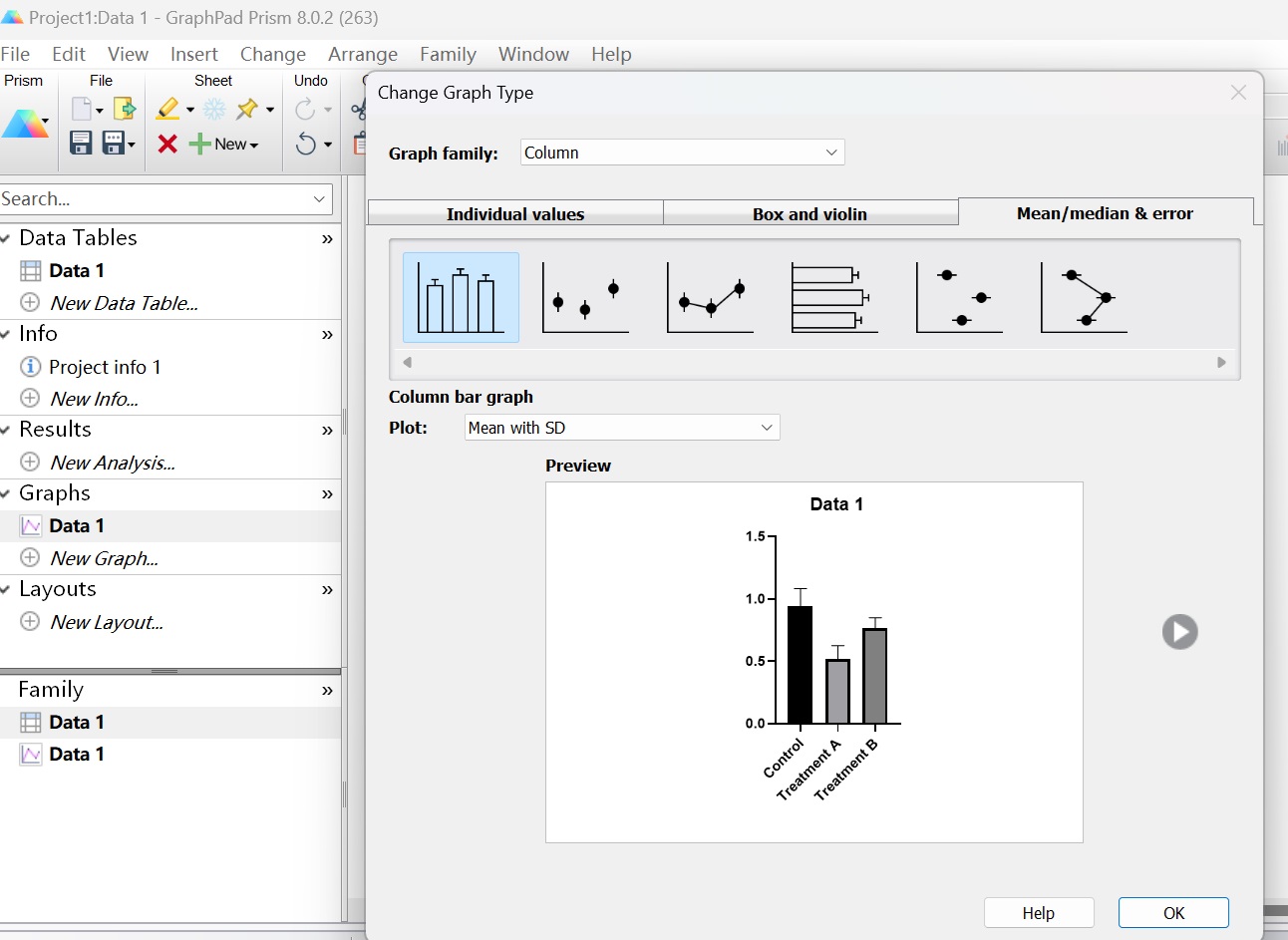
图3图形展示
选择合适的图形,图形有Individual values,Box and violin,Mean/median & error,可以选择想要的图形,这里选择Individual values中的第二个,如下图(图4);plot选择“mean with SEM”(均数加减标准误)。
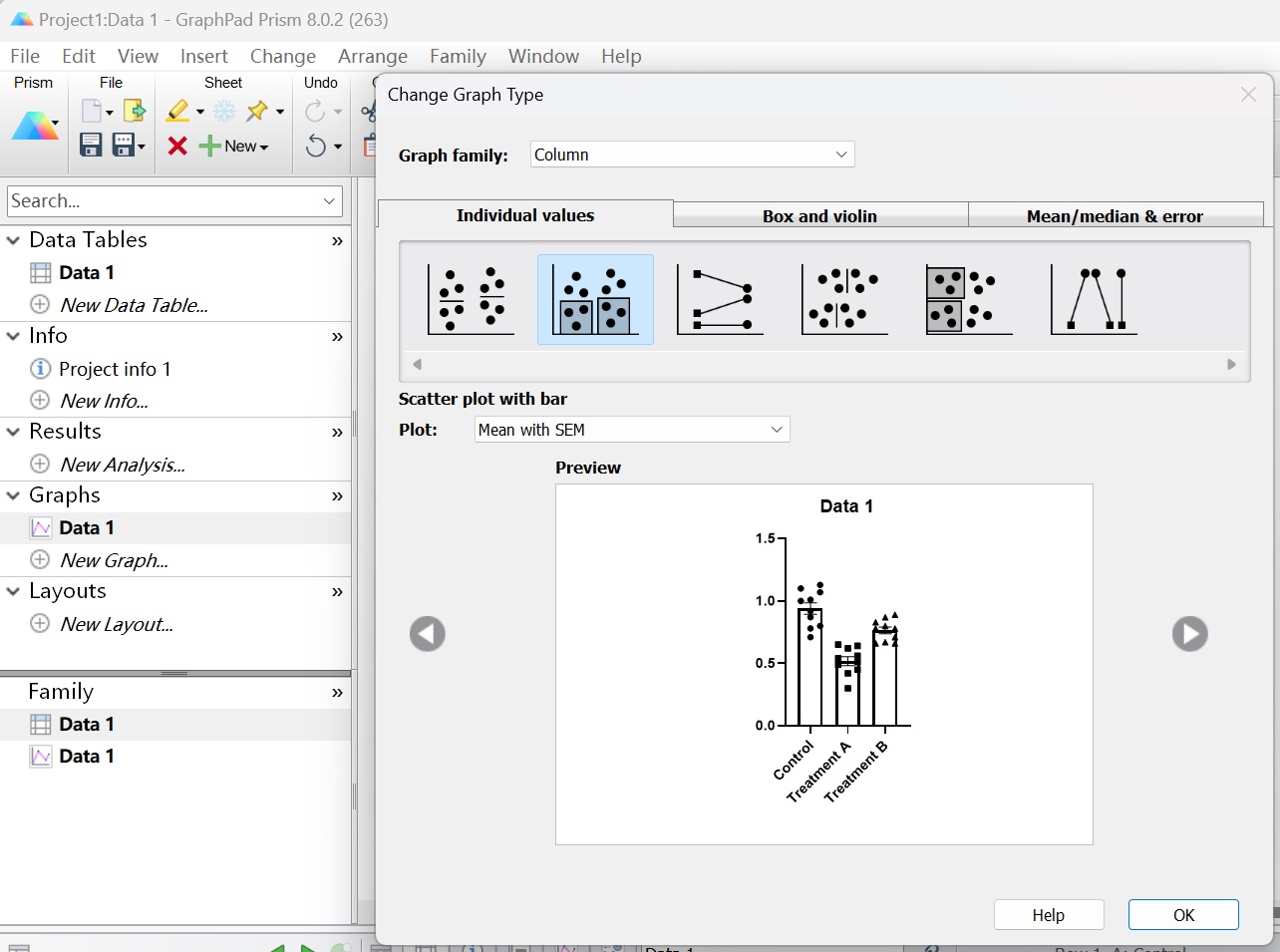
图4图形选择
4、图形调整与优化:(1)调整命名,可选择删除Data1和Xtitle标题,点击Y轴重新命名。(图5)
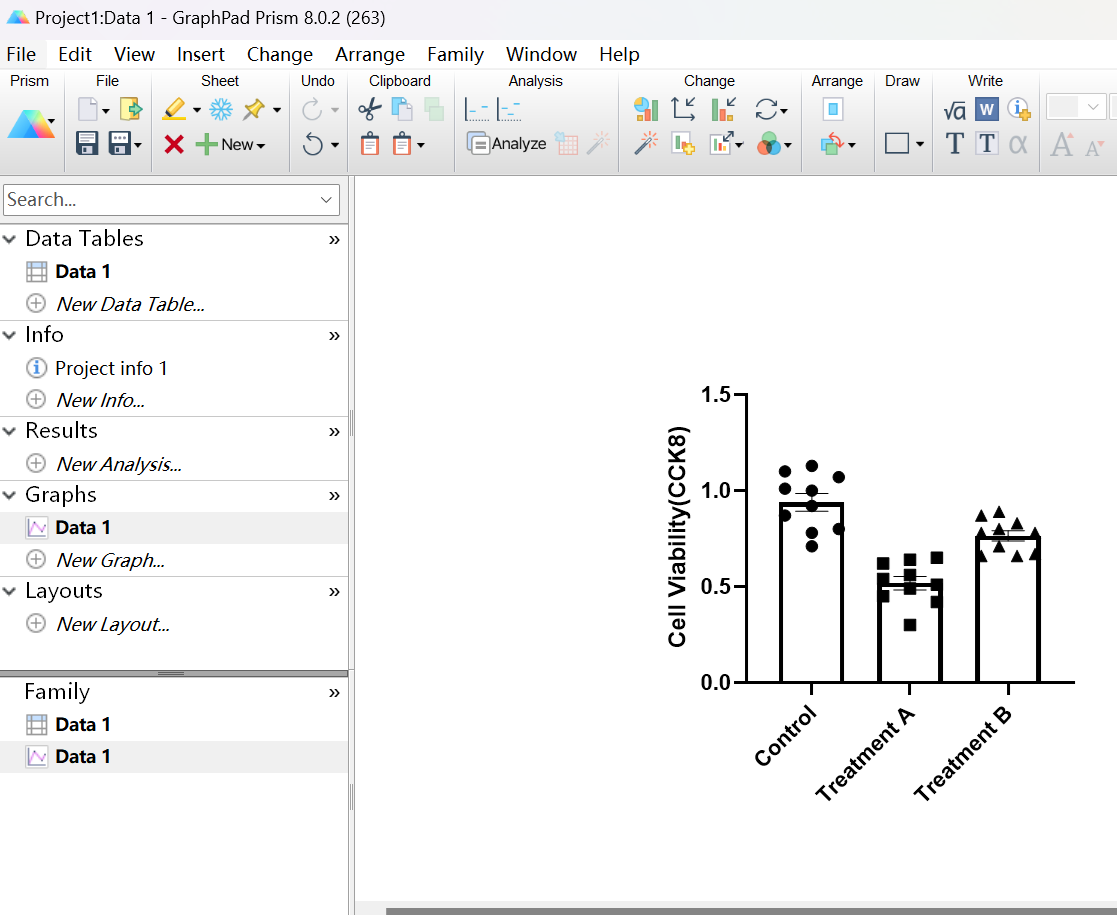
图5图形调整命名
(2)可以利用change版块调整图片,也可以直接双击图形/坐标轴修改图片大小、颜色、X轴Y轴等信息。(图6-9)
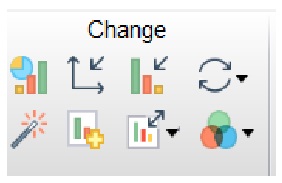
图6图形change版块
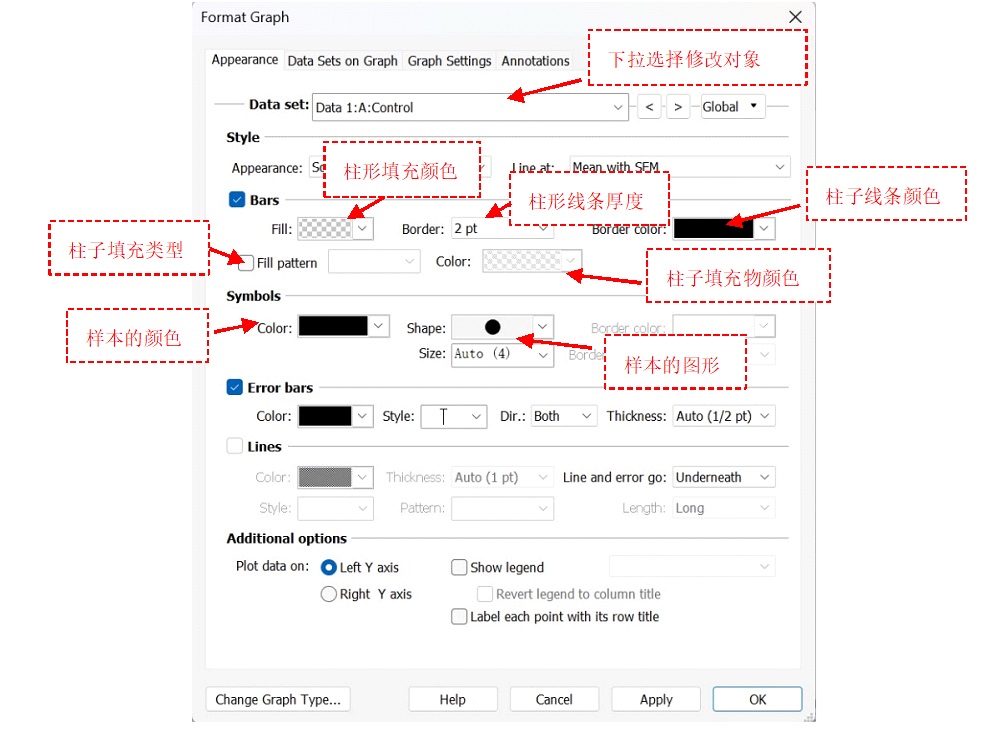
图7图形柱子外观更改
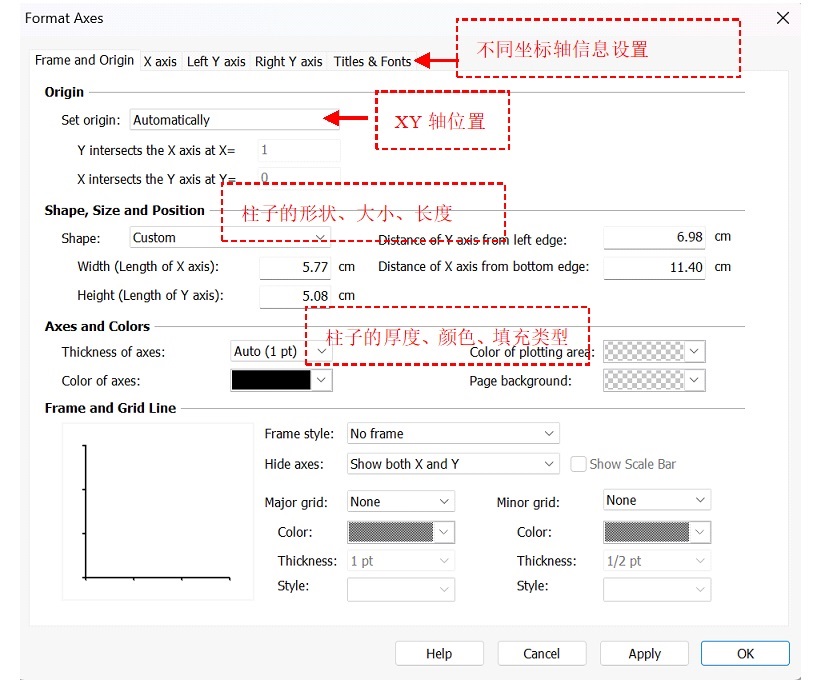
8图形坐标轴信息更改
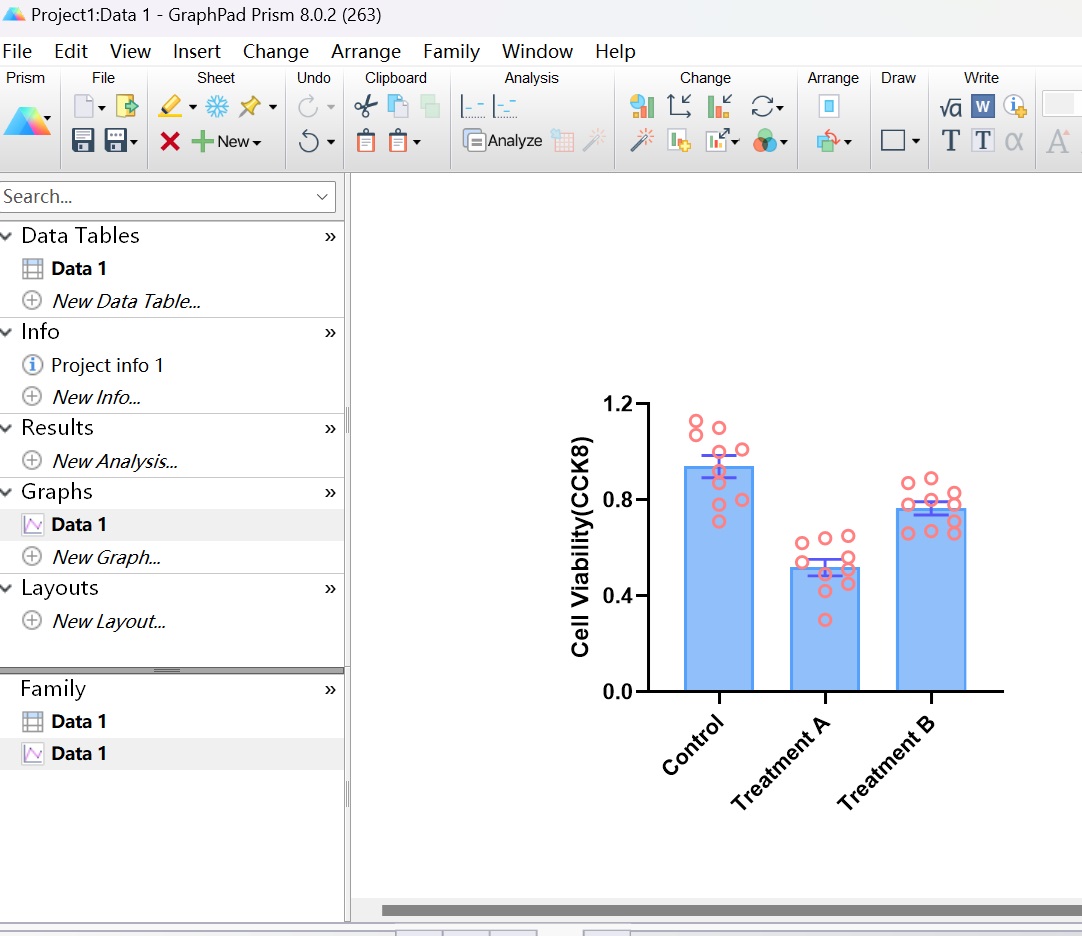
图9修改调整后的图形
5、数据统计分析
(1)确定数据是否符合正态分布,点击Analysis,选择Column analyses,选择Normality and Lognormality Tests,即正态性检验。(图10-11)
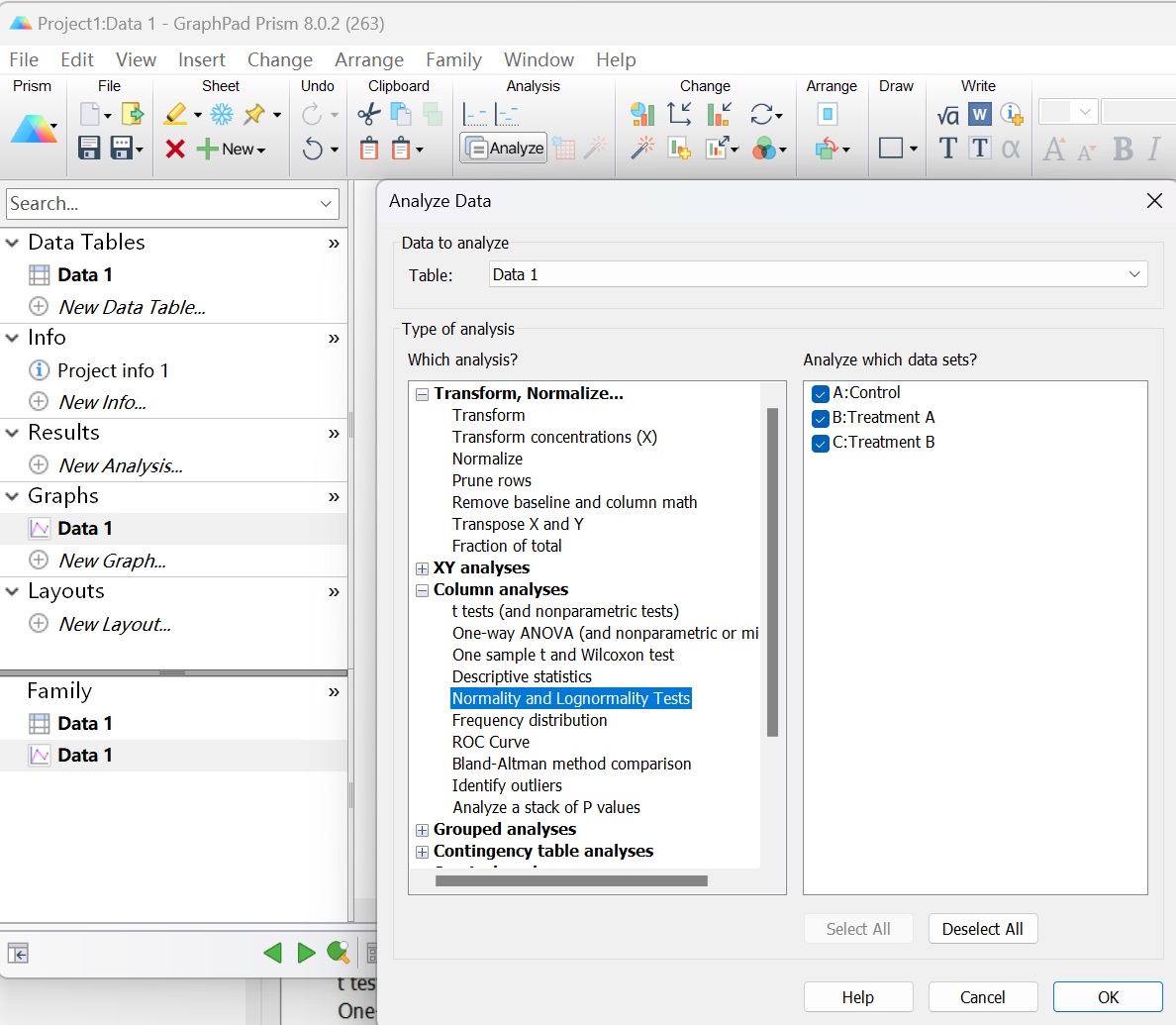
图10正态性检验
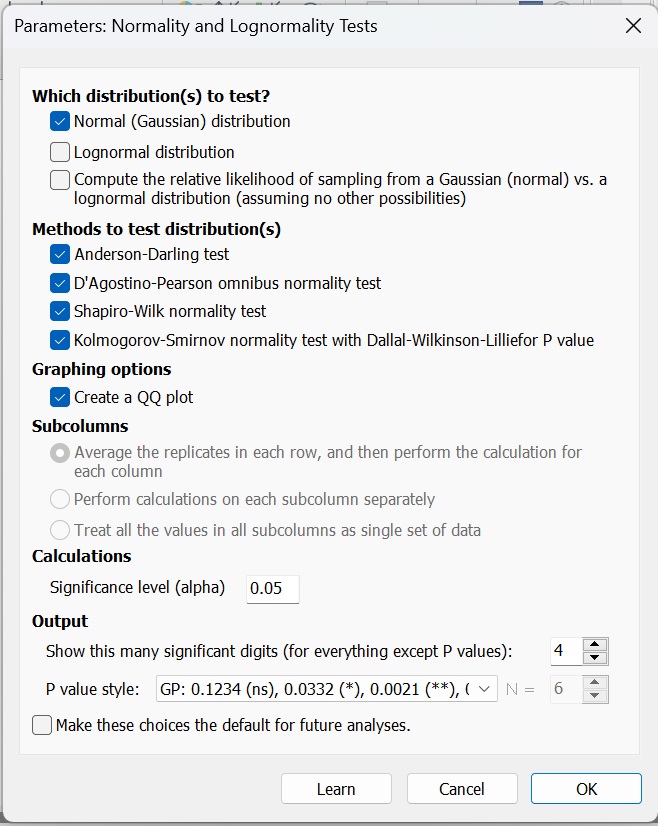
图11正态性检验
分析正态分布检测结果,若P>0.05时,数据符合正态分布。这里有几个检测,都满足了正态分布,可以考虑用参数检验中的One-way ANOVA检验(如果不满足,则选择非参数检验)。(图12)
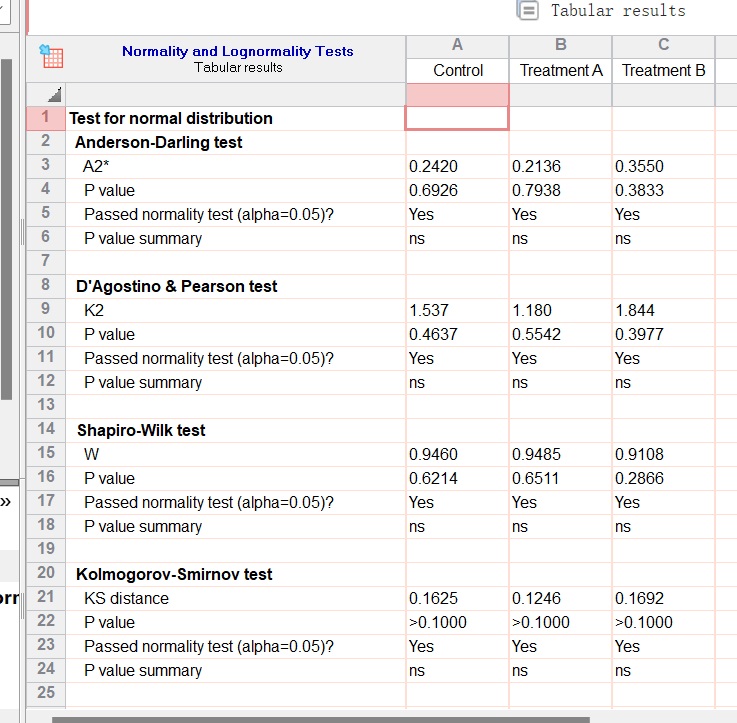
图12正态性检验
(2)点击Data1,点击Analysis,选择Column analyses,选择One-way ANOVA(and nonparametric or mixed)即单因素方差分析。(图13-15)
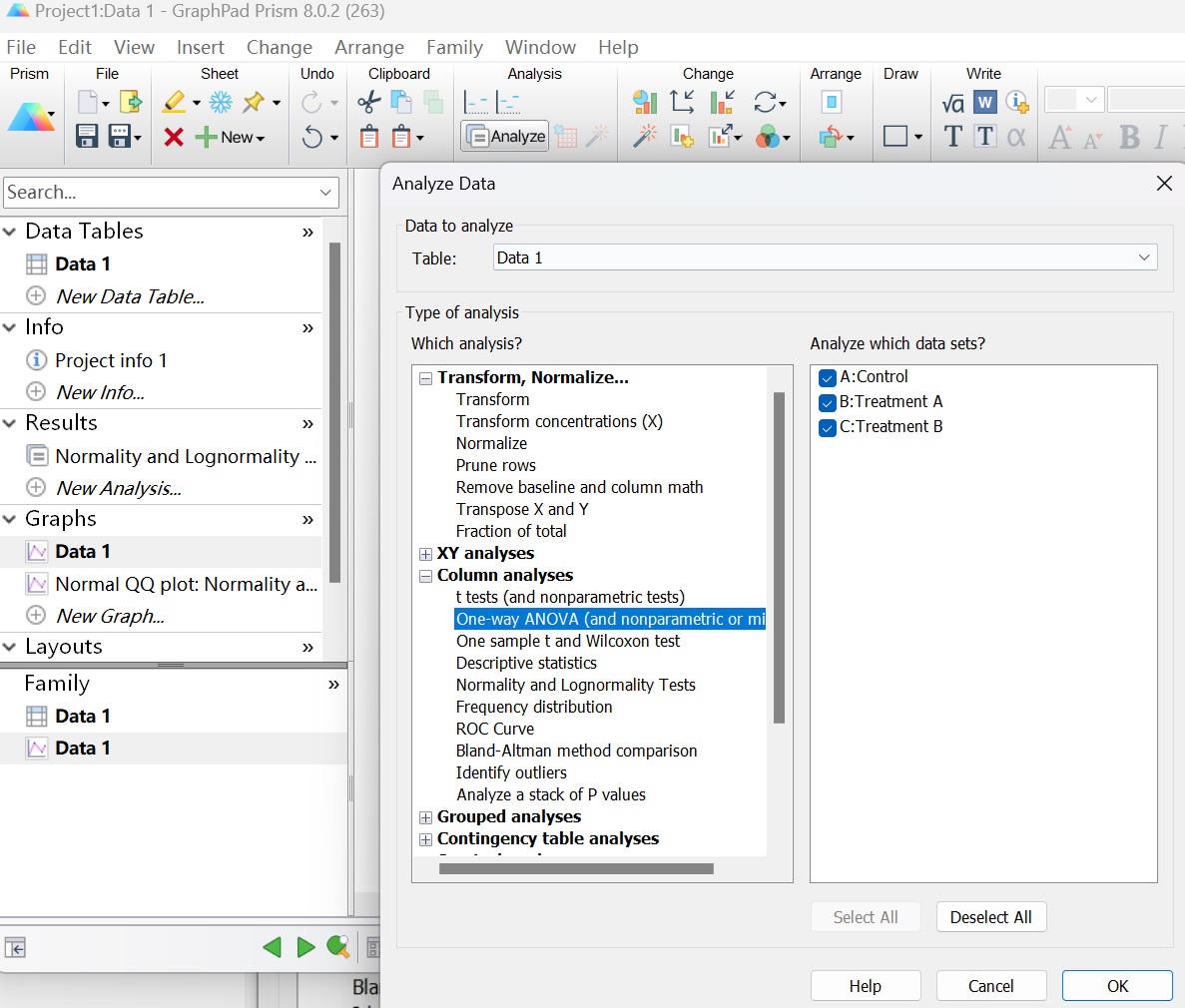
图13单因素方差分析选择
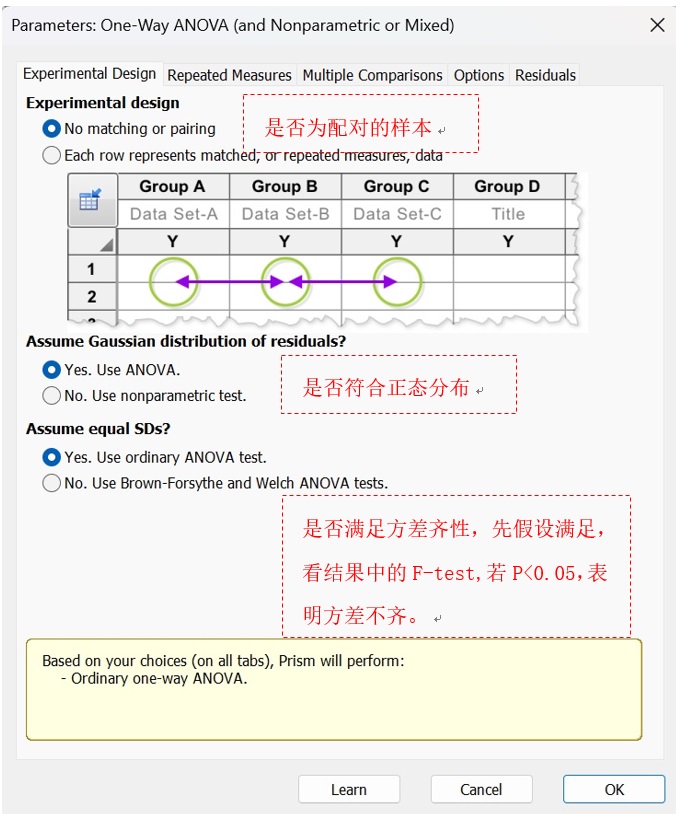
图14单因素方差分析1
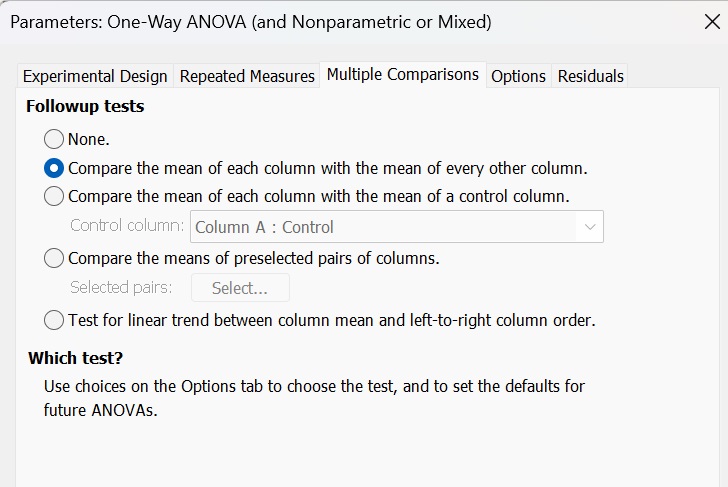
图15单因素方差分析2
观察结果,若P值>0.05,满足方差齐性。(注意,如果不符合方差齐性,需要重新在equal SDs选择Brown Forsythe and welch ANOVA test矫正,再重复进行分析)。(图16)
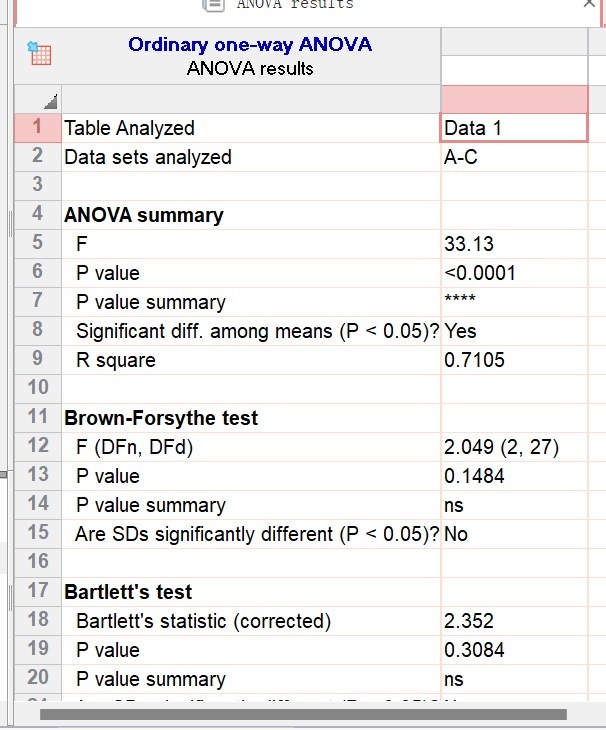
图16查看分析结果
(3)显著性分析结果(图17)。
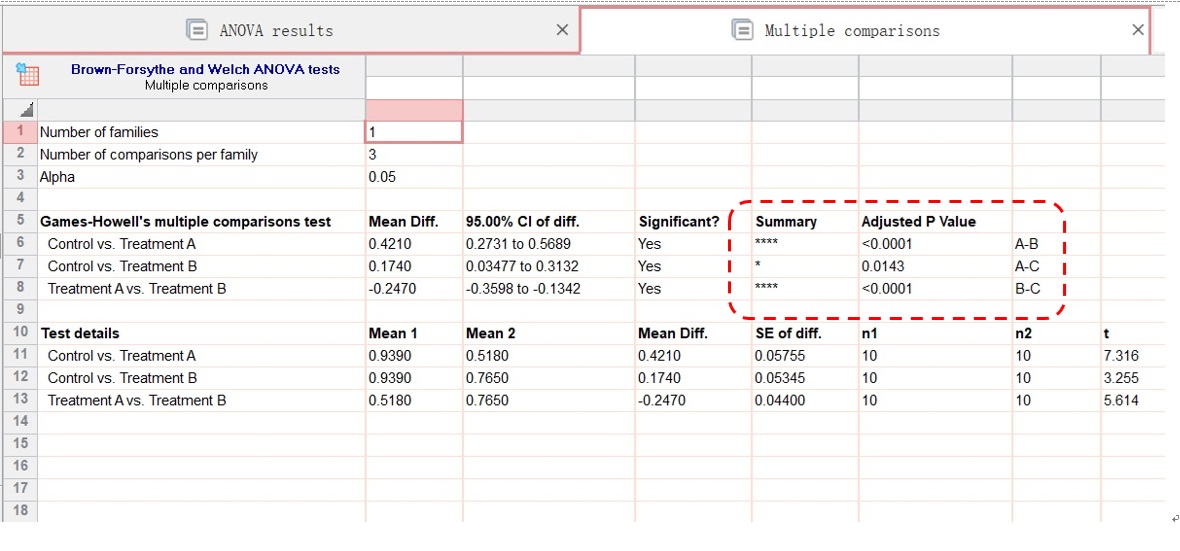
图17显著性分析
6、将显著性分析结果作图(图18)。
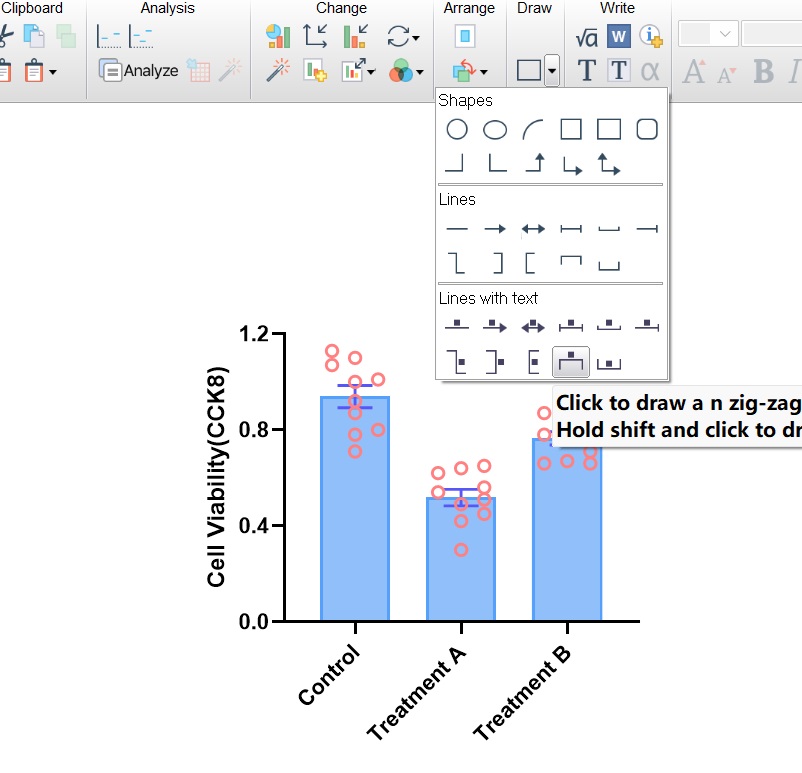
图18显著性分析结果作图1
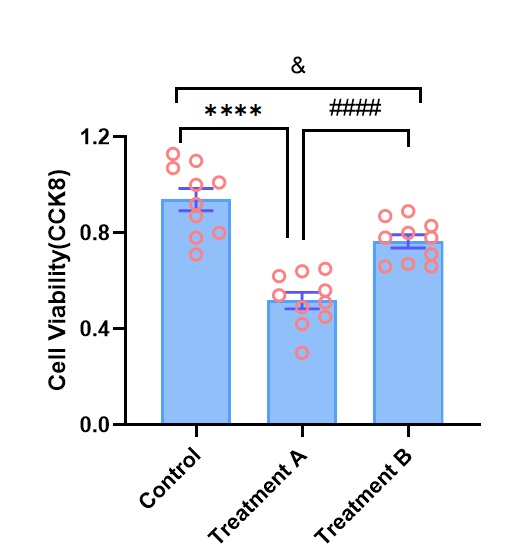
图19显著性分析结果作图2